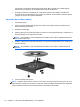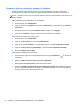User Guide - Windows 8
NOTA: Al instalar una segunda unidad de disco duro, inserte con cuidado el cable de la unidad de
disco duro debajo de los clips del cable, antes de conectar el cable.
Uso de HP 3D DriveGuard (sólo en algunos modelos)
HP 3D DriveGuard protege una unidad de disco duro deteniendo la unidad y las solicitudes de datos
en una de las siguientes condiciones:
●
Se deja caer el equipo.
●
Se mueve el equipo con la pantalla cerrada mientras está funcionando con alimentación por
batería.
Un breve período después de finalizado uno de estos eventos, HP 3D DriveGuard hace que la
unidad de disco duro vuelva a funcionar normalmente.
NOTA: Las unidades de disco duro del compartimento de unidad disco duro primaria o secundaria
se encuentran protegidas por HP 3D DriveGuard. Las unidades de disco duro conectadas a puertos
USB no cuentan con la cobertura de HP 3D DriveGuard.
Para obtener más información, consulte la ayuda del software HP 3D DriveGuard.
Utilización del Desfragmentador de disco
A medida que utiliza su equipo, los archivos de la unidad de disco duro se desfragmentan. Una
unidad fragmentada significa que los datos de su unidad no son contagiosos (secuenciales) y,
debido a esto, la unidad de disco duro trabaja más duro para ubicar archivos, disminuyendo así la
velocidad del equipo. El Desfragmentador de disco consolida (o reorganiza de manera física) las
carpetas y los archivos fragmentados en la unidad de disco duro de forma que el sistema se pueda
ejecutar con mayor eficiencia.
NOTA: No es necesario ejecutar el Desfragmentador de disco en las unidades de estado sólido.
Después de que inicia el Desfragmentador de disco, éste funciona sin supervisión. Sin embargo,
dependiendo del tamaño de su unidad de disco duro y de la cantidad de archivos fragmentados, el
Desfragmentador de disco puede tardar más de una hora en completar el proceso.
HP recomienda que desfragmente su disco duro por lo menos una vez al mes. Puede configurar el
Desfragmentador de disco para que se ejecute mensualmente, pero usted puede desfragmentar su
equipo manualmente en cualquier momento.
Para ejecutar el Desfragmentador de disco:
1. Conecte el equipo a la fuente de alimentación de CA.
2. En la pantalla de Inicio, escriba disk. Seleccione Configuración, y luego Desfragmentar y
optimizar sus unidades.
3. Siga las instrucciones que aparecen en la pantalla.
Para obtener información adicional, acceda a la Ayuda del software Desfragmentador de disco.
Uso del Liberador de espacio en disco
El Liberador de espacio en disco busca los archivos innecesarios en la unidad de disco duro que el
usuario puede eliminar con seguridad para liberar espacio en el disco y lograr que el equipo funcione
de forma más eficiente.
70 Capítulo 8 Mantenimiento de su equipo